
Тому в рамках даної статті "Як видалити обліковий запис на Windows 7" я розгляну два методи. Але, перш за хотів би про дещо вас попередити. Ви можете зустріти інструкції з видалення користувачів через реєстр. Не раджу користуватися цими інструкціями ні звичайним, ні досвідченим користувачам. Справа в тому, що після таких дій легко можуть виникнути помилки в операційній системі. І тут може не допомогти очищення реєстру Windows. Так що використовуйте тільки стандартні інструменти системи. Ну, а тепер до самих методів.
Примітка. Врахуйте, що для видалення облікових записів вам необхідні права адміністратора.
Перший метод. Щоб видалити обліковий запис на Windows 7 через «Панель управління»
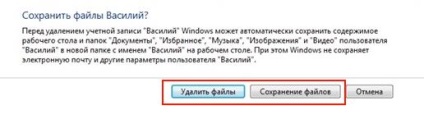
1. Відкрийте меню Пуск і виберіть пункт "Панель управління"
2. У вікні, необхідно вибрати пункт "Облікові записи користувачів"
3. Тепер необхідно вибрати пункт "Управління іншим користувачем"
4. Тепер виберіть того користувача, якого хочете видалити
5. Серед пунктів знайдіть "Щоб видалити обліковий запис" і клацніть по ньому
6. З'явиться вікно, як на малюнку вище, де буде запропоновано зберегти або видалити файли обраного користувача. Виберіть необхідний пункт. До речі, якщо у цього користувача були важливі документи і файли, то раджу вибрати пункт "Зберегти", щоб потім не довелося бігати з криками "А-а-а-а! Шеф, все пропало!" (С)
7. Після цього потрібно буде підтвердити дію натисканням на "Видалення облікового запису"
8. Запис видалена
Як бачите, метод не складний, хоч в ньому і досить багато пунктів. Проте, завжди корисно знати альтернативні підходи.
Другий метод. Щоб видалити обліковий запис через менеджер Windows 7
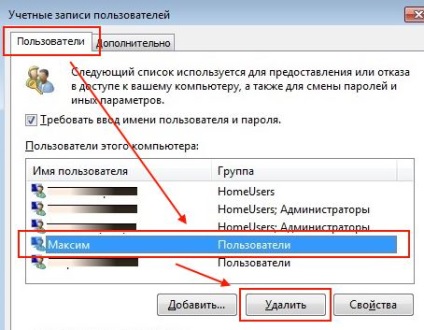
1. Відкрийте вікно "Виконати" натисканням клавіш "WinKey (клавіша Windows) + R"
2. Введіть "control userpasswords2" (без лапок)
3. Відкриється вікно "Облікові записи користувачів". На цьому кроці може знадобитися невеликий час на те, щоб система зібрала необхідні дані
4. Переконайтеся, що ви перебуваєте на вкладці "Користувачі"
5. В області "Користувачі цього комп'ютера" виберіть ту обліковий запис Windows 7, яку збираєтеся видалити
6. Трохи нижче натисніть на кнопку "Видалити"
7. З'явиться вікно підтвердження видалення. Відповідно, підтвердіть видалення
Як бачите, цей метод так само дозволяє видалити обліковий запис в Windows 7, хоч і не перебуває з одних клацань миші. Ще раз раджу не використовувати видалення через реєстр Windows, так як це може бути чревате виникненням проблем. Тим більше, що цих двох методів більш, ніж достатньо.
Як відкрити журнал подій Windows 7? Технічні порадиЯк перевести Word в pdf? Технічні поради
останні програми
uTorrent Програма торрентDr.Web CureIt! Антивірус
Програми / Статті
Кращі безкоштовні програми для вилучення текстів з файлів ПрограмуванняЦікаві статті
Як братися за великі задачі? Технічні порадиЯк поставити пароль на комп'ютер Windows 7? Технічні поради